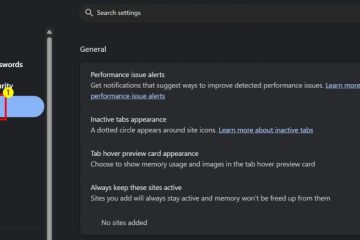GitHub Copilot kan føles påtrengende når du bare vil kode uten AI. Nedenfor er de raskeste, vennlige måtene å slå den av på-globalt, per verk, eller bare et øyeblikk-så holder du intellisens og utvidelsene dine, minus copilot.
før du begynner
merk: du kan disable copilot på tre nivåer: bruker (hvert prosjekt), arbeidspace (arbeidsområde (arbeidsområde (arbeidspace (weorks (webs that (with), arbeidspace (arbeidspace (arbeidspace (arbeidspace (arbeidspace (arbeidspace (arbeidspace (arbeidspace (arbeidspace (arbeidspace (arbeidspace (arbeidsområde (arbeidsområde (arbeidsområde (arbeidsområde (arbeidspace (arbeidspace (arbeidspace (arbeidspace (arbeidspace (arbeidspace (arbeidspace (arbeidspace (arbeidspace (arbeidspace (arbeidspace (arbeidspace (arbeidsområde (arbeidsområde (arbeidsområde (arbeidsområde (arbeidsområde (arbeidsområde (arbeidsområde (arbeidsprel). Hvis du deler en repo, kan du vurdere å bruke arbeidsområdet-metoden slik at lagkameratene ikke blir påvirket.
1) Rask vipp fra statuslinjen (raskest)
Klikk på Copilot-ikonet nederst til høyre for VS-koden → Togg fullføringer off. Hvis du ser språkalternativer (f.eks. JavaScript, Python), fjern merket for det nåværende språket eller”alle språk.”Dette trer i kraft umiddelbart og er flott for en midlertidig pause.
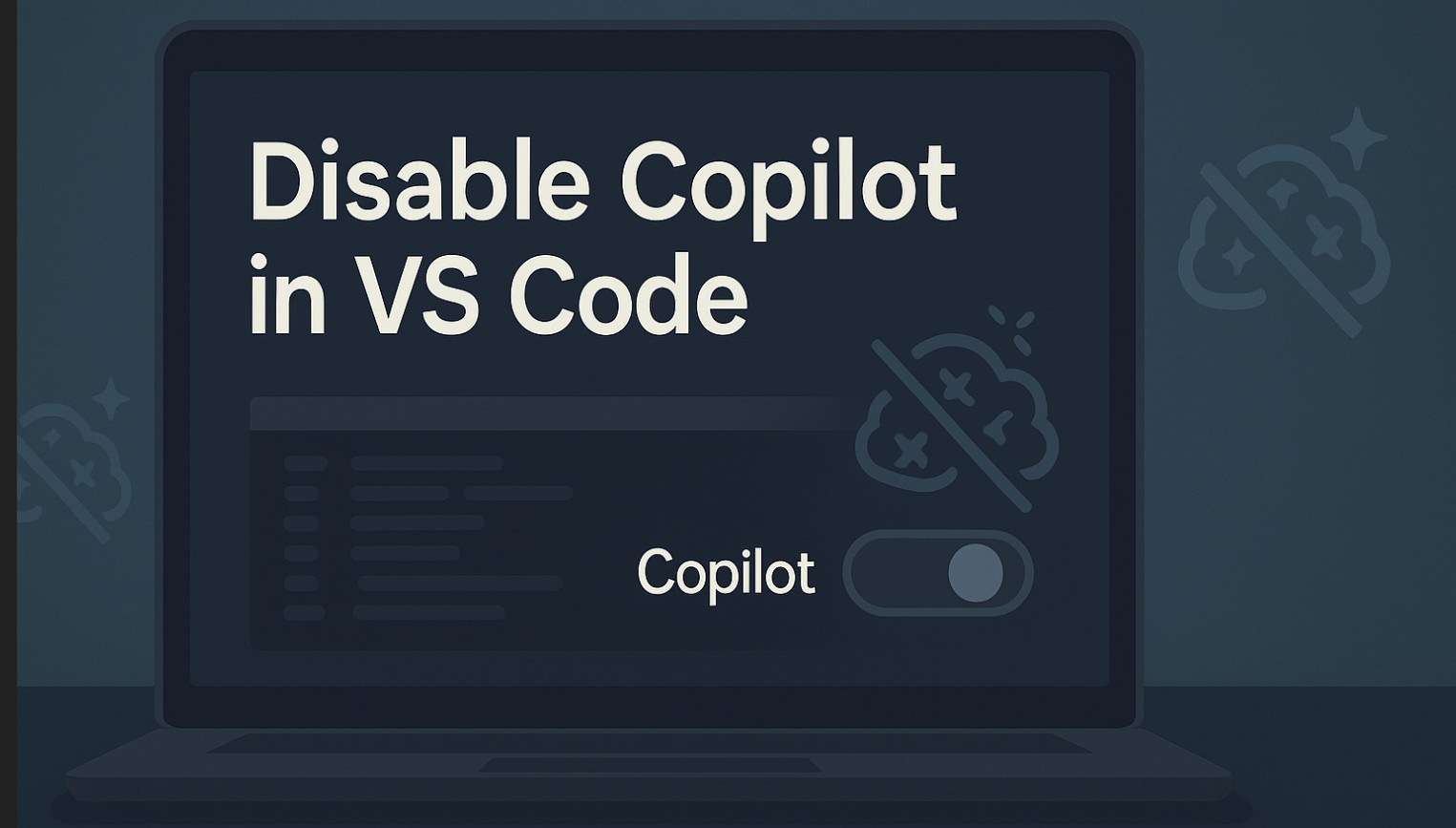 2) Turn Off via Command Palette (ingen Ctrl+Shift+P (Windows/Linux) eller CMD+Shift+P (Mac) → Type “Copilot” → Kjør kommandoen for å veksle eller deaktivere Copilot-fullføringer. Bruk dette når status-barikonet ikke er synlig, eller du foretrekker tastaturet.
2) Turn Off via Command Palette (ingen Ctrl+Shift+P (Windows/Linux) eller CMD+Shift+P (Mac) → Type “Copilot” → Kjør kommandoen for å veksle eller deaktivere Copilot-fullføringer. Bruk dette når status-barikonet ikke er synlig, eller du foretrekker tastaturet.
3) Deaktiver i innstillinger UI (per-bruker eller per-workspace)
Gå til innstillinger (Ctrl+,/CMD+,) og søk etter copilot . Slå av forslag til inline. Hvis du bare vil ha det av for det nåværende prosjektet, åpner du arbeidsområdet -fanen i innstillinger først, og vipp de samme vekslingene. Dette bevarer det globale miljøet ditt, men holder denne mappen Copilot-Free.
4) Hard stopp med innstillinger (JSON) for presis kontroll
Åpne Innstillinger (JSON) : Bruker Press ° CTRL+Skift+P/CmD+Dift+Dift+-nivå: Trykk på → Trykk på Preferen. arbeidsområde Nivå: Åpne.vscode/innstillinger.json I prosjektet
Legg til en av disse blokkene://Deaktiver Copilot overalt”GitHub.Copilot.Enable”: {“*”: FALSES}//eller deaktiver”Falsext”: FALSEOPT”: FALSEOPT”: FALSEOPT”: FALSEST”: FALSELOPT”:”FALSE,”Typescript”: FALSE,”Python”: FALSE}
Dette er pålitelig, versjonskontrollerbart (på arbeidsområdet), og enkelt å gjennomgå i PRS.
5) Deaktiver eller avinstaller Extension (reneste “av”)
åpent utvidelse (CrTr+x/H2. github copilot → Klikk på girikonet:
Deaktiver For å stoppe det for brukeren din Disable (Workspace) for å stoppe den bare for denne mappen avinstaller for å fjerne den fullstendig Hvis du vil ha VS-kodens innebygde AI-overflater borte (raske handlinger, chat-inngangspunkter), åpne innstillinger og søk deaktiver AI-funksjoner . Slå den på bruker eller arbeidsområde omfang. Dette skjuler AI-råd selv om Copilot-utvidelsen er til stede. Bruk dette når du vil ha en distraksjonsfri redaktør. Hold IntelliSense på: Deaktivering av Copilot påvirker ikke VS-kodens Native IntelliSense og-bit. Bruk Per-REPO-kontroll: Commit.vsCode/innstilling.json med”github.copilot.enable”: {“*”: falsk} for å håndheve ingen-copilot på delte prosjekter. Mix and Match: Mange Devs deaktiverer Copilot for Markdown, Config-filer eller tester, men oppbevar den for store kodefiler. Perspråklige JSON er perfekt for dette. Performance Check: Hvis du deaktiverte Copilot på grunn av etterslep, kan du prøve å slå av bare inline forslag først; Fullføringer kan være lettere enn chat. påvirker Copilot min GitHub-konto eller fakturering? Kan jeg pause Copilot for bare en fil? Hva er forskjellen mellom å deaktivere og avinstallere? Hvordan kan jeg aktivere senere? Tips: Hold produktivitet uten Copilot
Faqs
Nei. Du slår den bare av i redaktøren. Abonnement og kontoinnstillinger forblir uendret.
Ja. Bruk statuslinjen som vipper mens du er fokusert på den filen, eller legg til en språkspesifikk regel i innstillinger (JSON).
Deaktiver stopper utvidelsen, men holder den installert. Avinstaller fjerner det helt til du installerer på nytt fra markedsplassen.
Omvend noen av trinnene: Redogle på nytt i statuslinjen eller kommando-paletten, Fjern JSON-reglene, eller gjeninnført/på nytt/hent i Extensions. fullføringer. Bruk kommandopaletten → Kjør Copilot Toggle-kommandoen. Innstillinger UI → Søk “Copilot” → Slå av forslag (bruker eller arbeidsområde). Innstillinger (JSON) → Sett”github.copilot.enable”: {“*”: falsk} (global eller arbeidsområde). Utvidelser Vis → Deaktiver eller avinstaller github Copilot (og Copilot Chat hvis installert).
Konklusjon
Start med statuslinjen eller kommandopaletten for et raskt kutt, og lås den deretter inn med innstillinger (JSON) eller arbeidsområde-regler når du trenger repeterbar kontroll. Hvis du vil ha et null-AI-miljø, må du deaktivere eller avinstallere utvidelsene og skjule VS-kodens AI-funksjoner for en ren, fokusert redaktør.